
【ComfyUI】 リアルな写真をアニメ絵に変換する by AnyTest v4
前回は、アニメ絵をリアルな写真に変換することをしてみました。
今回は、その逆で、リアルな写真をアニメ絵に変換してみたいと思います。さらに今回は、前回よりも圧倒的に簡単に変換できます。
1. 準備
カスタムノード
以下のカスタムノードをComfyUI Managerからインストールしてください。
ComfyUI Easy Use
プロンプトを結合するPromptConcatを使用するためにインストールします
ComfyUI WD 1.4 Tagger
初回の生成画像からタグを生成するために使用します
モデル
以下のファイルをダウンロードし、ComfyUI/models/controlnetフォルダに格納してください。
CN-anytest_v4-marged.safetensors
2. workflowのノード構成
以下が今回のworkflowの全体像になります。基本的には、デフォルトのworkflowの処理にControlNetの適用や、参照元画像からのプロンプト作成を追加しています。

以下は、ControlNetの適用と、参照元画像のLatent化の箇所になります。
ControlNetの適用は、Apply ControlNet (Advanced)で行っています。適用するControlNetは、AnyTest v4になります。これが今回のミソで、AnyTest v4は、参照元画像を正確に参照するだけでなく、スタイルの変更の余地を与えていることから、元画像の形を崩さずにスタイルの変更を可能としています。
参照元画像は、Latentにエンコードし、KSamplerのlatentに入力します。
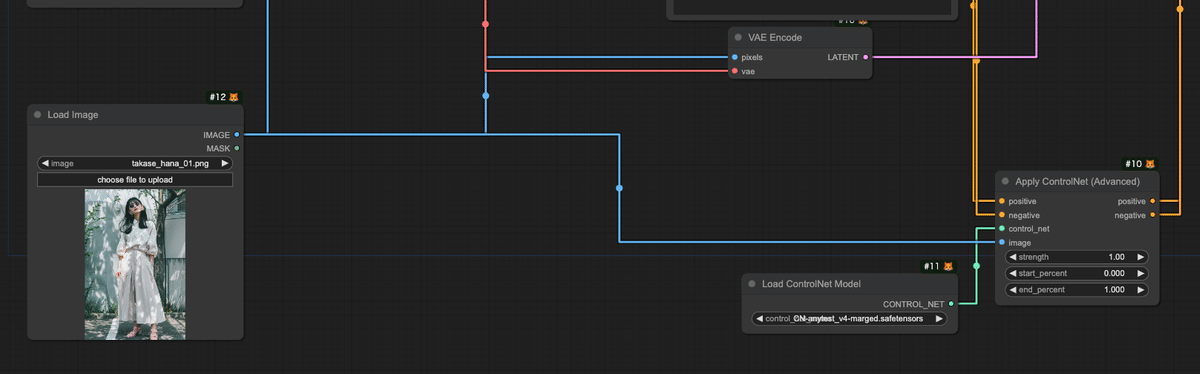
プロンプトは、WD14 Taggerで参照元画像の描写をプロンプト化し、そのプロンプトに「anime」というプロンプトを付け加えています。WD14 Taggerのexclude_tagsには、"realistic"や"photorealistic"を入力しておくことで、プロンプトからリアルな描写を排除します。
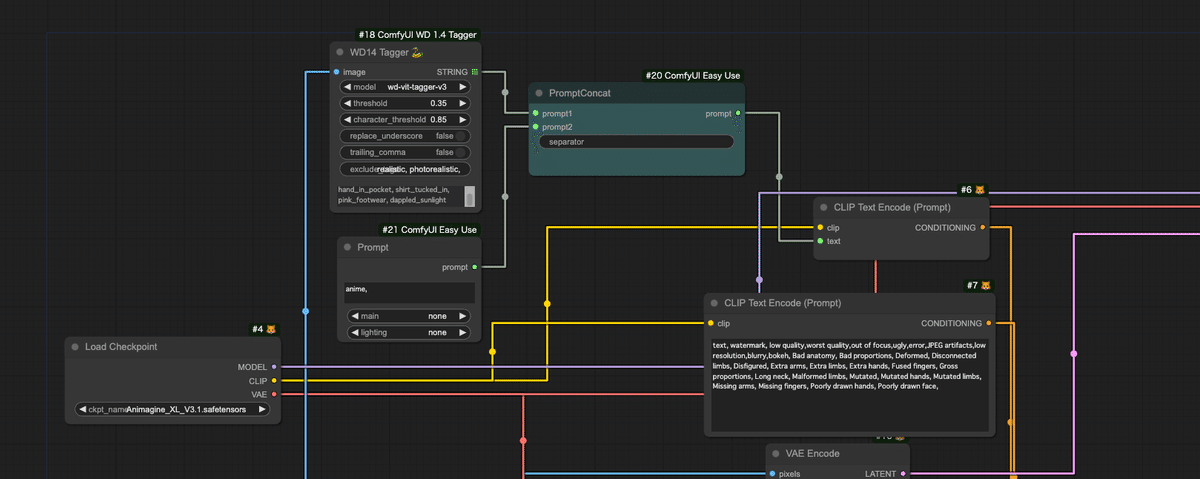
3. 生成結果の確認
以下が生成画像になります。見事にアニメ絵に変換されていますね。

gif画像で参照元画像と変換後の画像を比較してみました。参照元画像の形状を維持しながら、画風をアニメに変換できていることが確認できます。


この記事でご紹介したAI技術の応用方法について、もっと詳しく知りたい方や、実際に自社のビジネスにAIを導入したいとお考えの方、私たちは、企業のAI導入をサポートするAIコンサルティングサービスを提供しています。以下のようなニーズにお応えします。
AIを使った業務効率化の実現
データ分析に基づくビジネス戦略の立案
AI技術の導入から運用までの全面サポート
専門家によるカスタマイズされたAIソリューションの提案
初回相談無料ですので、お気軽にご相談ください。以下のリンクからお問い合わせください。
この記事が気に入ったらサポートをしてみませんか?
